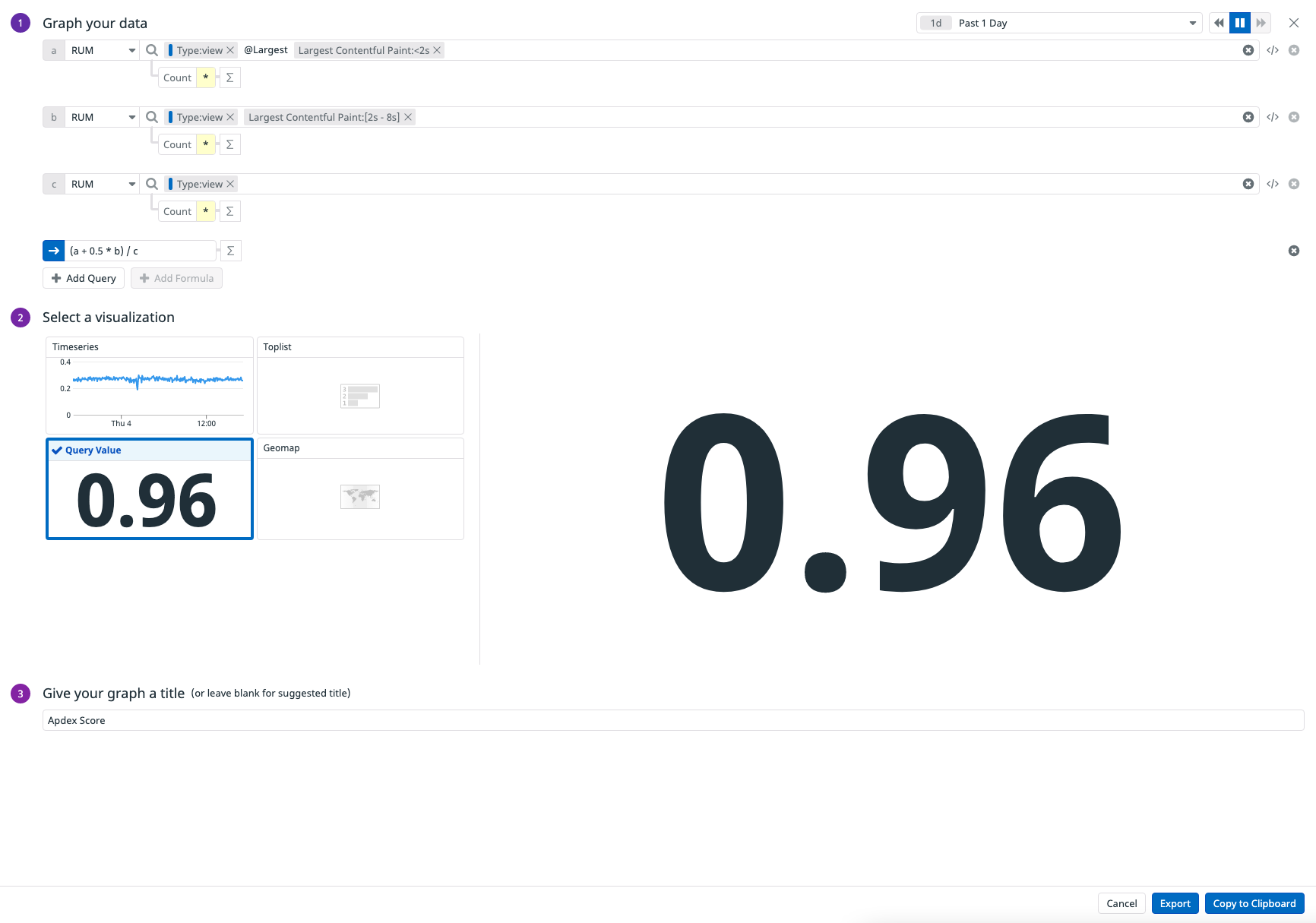- 重要な情報
- はじめに
- Datadog
- Datadog サイト
- DevSecOps
- AWS Lambda のサーバーレス
- エージェント
- インテグレーション
- コンテナ
- ダッシュボード
- アラート設定
- ログ管理
- トレーシング
- プロファイラー
- タグ
- API
- Service Catalog
- Session Replay
- Continuous Testing
- Synthetic モニタリング
- Incident Management
- Database Monitoring
- Cloud Security Management
- Cloud SIEM
- Application Security Management
- Workflow Automation
- CI Visibility
- Test Visibility
- Intelligent Test Runner
- Code Analysis
- Learning Center
- Support
- 用語集
- Standard Attributes
- ガイド
- インテグレーション
- エージェント
- OpenTelemetry
- 開発者
- 認可
- DogStatsD
- カスタムチェック
- インテグレーション
- Create an Agent-based Integration
- Create an API Integration
- Create a Log Pipeline
- Integration Assets Reference
- Build a Marketplace Offering
- Create a Tile
- Create an Integration Dashboard
- Create a Recommended Monitor
- Create a Cloud SIEM Detection Rule
- OAuth for Integrations
- Install Agent Integration Developer Tool
- サービスのチェック
- IDE インテグレーション
- コミュニティ
- ガイド
- API
- モバイルアプリケーション
- CoScreen
- Cloudcraft
- アプリ内
- Service Management
- インフラストラクチャー
- アプリケーションパフォーマンス
- APM
- Continuous Profiler
- データベース モニタリング
- Data Streams Monitoring
- Data Jobs Monitoring
- Digital Experience
- Software Delivery
- CI Visibility (CI/CDの可視化)
- CD Visibility
- Test Visibility
- Intelligent Test Runner
- Code Analysis
- Quality Gates
- DORA Metrics
- セキュリティ
- セキュリティの概要
- Cloud SIEM
- クラウド セキュリティ マネジメント
- Application Security Management
- AI Observability
- ログ管理
- Observability Pipelines(観測データの制御)
- ログ管理
- 管理
RUM データによる Apdex とカスタムパフォーマンス指標の算出
概要
Datadog は、ブラウザやモバイルの RUM SDK から Real User Monitoring (RUM) イベントを収集し、簡単なグラフの作成や Apdex などのパフォーマンス指標を計算するために使用することができます。
Apdex スコアを計算するには、APM のサービスモニタリング、または RUM SDK のユーザーモニタリングデータを使用することができます。このガイドでは、RUM データとクイックグラフの Query Value ウィジェットを使用して、アプリケーションの Apdex を計算する手順を説明します。
サービスモニタリングデータを用いた Apdex の計算については、サービス別 Apdex スコア構成をご覧ください。
前提条件
- お客様の Web またはモバイルアプリケーションは、RUM SDK でインスツルメンテーションされています。インスツルメンテーションを設定するには、RUM Browser Monitoring、RUM Android Monitoring、および RUM iOS Monitoring を参照してください。
- アプリケーションからのイベントは、Datadog で利用できます。
Apdex スコアの算出
以下の例では、RUM イベントの Largest Contentful Paint のパフォーマンスメトリクスと、T = 2 sec という仮想の閾値を使用して Apdex スコアを算出しています。イライラする待ち時間の最小値は 4T = 8 sec です。結果の値は、ダッシュボードやノートブックにエクスポートできるクエリ値ウィジェットのクイックグラフに表示されます。
クイックグラフの作成
- Dashboards > Quick Graph の順に移動します。
- RUM クエリを 3 つ作成します。
- Formula フィールドに、Apdex の数式
(a + 0.5 * b) / cを入力します。 - Select a visualization の下で、Query Value をクリックします。クエリ値ウィジェットが表示されます。
- タイムフレームセレクタで、Past 1 Day を選択します。デフォルトでは、ウィジェットはグローバルタイムで表示されます。
- グラフの名前を入力します (
Apdex Scoreなど)。 - オプションで、クイックグラフをダッシュボードまたはノートブックにエクスポートまたはコピーアンドペーストするか、Export > New Dashboard をクリックして、このクイックグラフを使ったダッシュボードを作成することができます。
クエリ A
- Graph your data で、クエリ
aのデータソースとしてRUMを選択し、@view.largest_contentful_paint:<2sと入力します。 - Enter キーを押すか、ドロップダウンメニューから Update query をクリックします。クエリ
aのRUMの隣に、Largest Contentful Paint:<2sクエリが表示されます。
クエリ B
- クエリ
bを作成するには、+ Add Query をクリックします。 - クエリ
bのデータソースとしてRUMを選択し、@view.largest_contentful_paint:[2s TO 8s]と入力します。 - Enter キーを押すか、ドロップダウンメニューから Update query をクリックします。クエリ
bのRUMの隣に、Largest Contentful Paint:[2s - 8s]クエリが表示されます。
クエリ C
- クエリ
cを作成するには、+ Add Query をクリックします。 - クエリ
cのデータソースとしてRUMを選択し、@Type:viewと入力します。 - Enter キーを押すか、ドロップダウンメニューから Update query をクリックします。クエリ
cのRUMの隣に、Type:viewクエリが表示されます。
JSON コンフィギュレーション
このグラフの JSON コードにアクセスするには、Edit の隣にある JSON タブをクリックします。
右端のコピーアイコンをクリックすると、クイックグラフの JSON がクリップボードにコピーされます。
JSON
{
"viz": "query_value",
"requests": [
{
"formulas": [
{
"formula": "(query1 + 0.5 * query2) / query3"
}
],
"queries": [
{
"search": {
"query": "@type:view @view.largest_contentful_paint:<2000000000"
},
"data_source": "rum",
"compute": {
"aggregation": "count"
},
"name": "query1",
"indexes": [
"*"
],
"group_by": []
},
{
"search": {
"query": "@type:view @view.largest_contentful_paint:[2000000000 TO 8000000000]"
},
"data_source": "rum",
"compute": {
"aggregation": "count"
},
"name": "query2",
"indexes": [
"*"
],
"group_by": []
},
{
"search": {
"query": "@type:view"
},
"data_source": "rum",
"compute": {
"aggregation": "count"
},
"name": "query3",
"indexes": [
"*"
],
"group_by": []
}
],
"response_format": "scalar",
"conditional_formats": []
}
],
"autoscale": true,
"precision": 2
}その他の視覚化と Apdex スコア
上記の例では、Apdex スコアは、View RUM イベントと Largest Contentful Paint のパフォーマンスメトリクスに関連しています。
その他の Apdex スコアは、以下の方法で算出することができます。
- Apdex スコアの経時変化を見るには、Select your visualization で
Query Valueの代わりにTimeseriesを選択します。 - 特定のアプリケーションの Apdex スコアを計算するには、
@application.nameクエリを追加し、計算式を更新します。 - Apdex スコアを First Contentful Paint のような別の RUM パフォーマンスメトリクスで計算するには、クエリ内の
@view.LargestContentfulPaintを@view.FirstContentfulPaintに置き換えます。
アプリケーションの追加パフォーマンス指標を計算するには、クイックグラフを作成する前に、どのデータポイントが必要で、どの RUM イベントが関連するかを決定します。